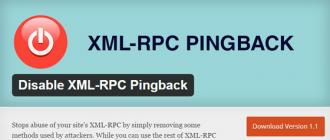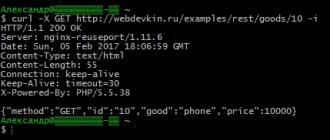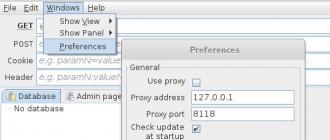Bugungi kunda, Internetdagi aloqa Skype dasturisiz tasavvur etib bo'lmaydi, chunki endi hech qanday tarmoq ulanishi bunday keng imkoniyatlarni taklif qila olmaydi. Video konferentsiyasi, ovozli aloqa, qo'ng'iroqlar yoki kompyuterdan SMS yuborish mobil telefonlar - va bu hali emas to'liq ro'yxat. Ammo, shuningdek, har qanday onlayn xizmat kabi, ro'yxatdan o'tish paytida, avtorizatsiya uchun parolni kiritishni talab qiladi. Agar sizning shaxsiy ma'lumotlaringizni xavfsiz qilib qo'yish uchun uni almashtirish kerak bo'lsa, uni qanday qilish kerak va siz buni qanday qilishni bilmaysiz, bu maqola sizga yordam beradi.
Parol qayd yozuvini o'zgartirishning eng oson usuli skype yozuvlari - Dasturning rasmiy veb-saytidan foydalanish. Ushbu havoladagi sahifangizga kiring. Endi pastki qismga boring va chapga qarang, bu erda siz "parolni o'zgartirish" elementini tanlashingiz kerak. Keyingi oynani ko'radigan yangi oyna ochadi. Birinchi Enter-da eski parol, ikkinchisida - yangi va uchinchi o'rinda - uni tasdiqlash uchun yana bir bor yangi. Bu ikkinchi qatorda taqsimlangan taqdirda, dastur sizga parollar mos kelmasligini aytdi va siz parolni tashlab yuborishingiz shart emasligini aytdi. Shuningdek, uni eslatib turish kerak yangi parol kamida oltitasi, yigirmata belgi va undan iborat bo'lishi kerak lotin harflari va raqamlar. Va agar siz to'satdan hisob qaydnomasiga ruxsat olishingizni eslay olmasangiz, ushbu manzilda joylashgan parolni tiklash sahifasidan foydalaning. Ro'yxatdan o'tish paytida siz ko'rsatgan barcha ma'lumotlar elektron pochtangizga yuboriladi. Skype-dagi parolni o'zgartirishning ikkinchi usuli - dastur mijozi tomonidan foydalanish. Avval kirish menyusida tizimga kirishingiz kerak. Keyin dastur oynasining yuqori chap burchagida joylashgan Skype boshqaruv panelini bosing. Ko'rinib turibdiki, "Parolni o'zgartirish-ni tanlang ...", keyin yangi paragrafda bo'lgani kabi, yangi oynani ko'rasiz, oldingi paragrafda bo'lgani kabi, "Qo'llash" ni bosing. Agar siz hamma narsani to'g'ri qilsangiz, parol muvaffaqiyatli o'zgarganligini sizga ma'lum qiladigan dialog oynasini ko'rasiz. Agar dasturda siz foydalansangiz hisob Microsoft, Parol o'zgarishi birinchi xatboshidagi kabi deyarli bir xil. Bunday holda, manzilga o'ting, sahifaning deyarli pastki qismiga o'ting va "Hisobga o'ting" tugmasini bosing. Keyin, "Parol" elementini tanlang va "Chatnoqli parol" yorlig'ini tanlang, avvalgidek o'xshash chiziqlarni ko'ring. Hammasi to'ldirilganingizdan so'ng, "Saqlash" tugmasini bosing.Facebook-dan foydalanadigan Skype-ga kelgan foydalanuvchilar uchun. O'zingizga boring
Skype-dan parolni yo'qotasizmi? Xato va xato bilan unutgan matn fayli Saqlangan kalit bilan? Xafa bo'lishga shoshilmang va yanada ko'proq boshlash uchun shoshilmang yangi hisob Skype-da. Kirishni qayta tiklash tizimga kirishi mumkin: Ilovaga elektron pochta orqali yoki telefon orqali ma'lumotlarni tasdiqlang va Skype uchun parolni yangisiga almashtiring. Va agar siz Skype-da hisob qaydnomasi orqali ruxsat berilsa microsoft Wording yoki ijtimoiy facebook tarmog'iShunga ko'ra, ushbu xizmatlarda to'g'ridan-to'g'ri taqdim etilgan yordam mexanizmlaridan foydalanish kerak.
Parolni Skype-da qanday tiklash, uni o'zgartiring va profilga boring, ushbu maqola sizga xabar beradi.
Parolni unutdingizmi. Qilmoq?
Kirish Kirish
1. Agar siz kiritish uchun kombinatsiyani unutgan bo'lsangiz, "tizimga kira olmaysizmi ...?" (Messenger Ons ning pastki chap burchagida mos keladi).

3. "Davom etish" ni bosing.
4. Tasdiqlangan kodni kiriting. Muqobil yordamdan elektron pochta orqali elektron pochta manzilida URL manziliga boring.

Yo kodni nusxalash (u xatning matnida ham ko'rsatiladi).
5. Shakl shaklida, "Kodni kiriting" variantini va keyin nusxa ko'chirilgan ma'lumotlarni paydo bo'lgan maydonga joylashtiring.

6. "Yuborish" ni bosing.

7. B. yangi sahifa Hisob qaydnomasini tanlang (agar ular ko'rsatilgan elektron pochta uchun biroz belgilangan bo'lsa), siz parolni o'zgartirishingiz kerak.

8. "O'zgarish ..." ni bosing.
9. Yangisini tering murakkab paroli 2 marta (maydonlar "ENTER ...", "Qayta takrorlash ..."). U ingliz tilchisi va raqamlaridan iborat bo'lishi kerak (masalan: IOW36ytwe32222) va kamida 10 ta belgidan iborat bo'lishi kerak. Agar siz mustaqil ravishda chidamli kombinatsiya bilan shug'ullana olmasangiz, foydalaning (ushbu saytlar qidiruv tizimi orqali topish oson).

11. Siz ro'yxatga olish uchun yangi kombinatsiyani yaratishga muvaffaq bo'lganingizdan so'ng, saytda avtorizatsiyani bajaring (yaratilgan parametr kirish uchun ishlayotganligini ko'rishingiz kerak).

Microsoft hisob qaydnomasi orqali avtorizatsiya
Agar tizimga kira olmasangiz, Maydonda Microsoft xizmatini kiritish paneli ekanligiga ishonch hosil qiling (uning shakli Skype panelidan farq qiladi).
Agar ilova oynasida boshqa shakl ochiq bo'lsa, quyida keltirilgan "Boshqa hisobga kiring" variantini qo'ying. Va yana Microsoft profilining foydalanuvchi nomi va parolini kiriting.

Ushbu harakatlarni bajargandan so'ng, kirish paytida muvaffaqiyatsiz urinish bo'lsa, HTTPS://ccount.live.com/ (kompaniyaning ofis) ga kiring. Keyin kirish qayta tiklash sahifasiga o'ting, ro'yxatda ko'rsating muammo holatiSiz duch kelganingiz bilan (masalan: "Men parolimni bilaman, lekin kirolmayman." "Keyingi" ni bosing va parolni o'zgartirish / tiklash uchun sayt ko'rsatmalarini diqqat bilan kuzatib boring.

Facebook yozuvi
Qo'llab-quvvatlash skype xizmati Ijtimoiy tarmoqdagi avtorizatsiya bilan bog'liq vakolatxonalarga javobgar emas.
Parolni tiklash to'g'ridan-to'g'ri Facebook-da amalga oshirilishi kerak.
1. Sahifani oching - https://www.facebook.com/login/cyfify?ctx\u003drecover.
2. Shaxsiy profilingizda ko'rsatilgan qatorda mobil yoki elektron pochta raqamini tering.

3. "Qidirish" ni bosing.
4. Qayta tiklash usulini tanlang (masalan, menga havolani yuboring .... Elektron pochtada).
5. Belgilangan ko'rsatmalarga muvofiq qayta tiklash tartibini yakunlang.
Skype-da parolni qanday o'zgartirish mumkin?
Skype parolini o'zgartirish uchun (hozirgi vaqtda ishlatiladigan kirish kombinatsiyasini bilsangiz), shuningdek avtorizatsiya usuliga e'tibor qaratish kerak.
Kirish
1. https://secure.skye.com/sact/persond so'z so'zlari sahifasida brauzerda.
2. Kirish uchun eski tugmachani belgilang va 2 marta yangisini takrorlang.

1. HTTPS://account.live.com/ jurnaliga kiring.
2. "Assalomu alaykum!" Profilning o'ng tomonida joylashgan blok, parolni o'zgartiring.

3. Xizmat ko'rsatilishini bajaring.
Facebook hisob qaydnomasi.
1. sahifangizdagi menyuni oching ("pastga" belgisi yuqori panel) Facebookda.
2. "Sozlamalar" elementini bosing.

3. "Parol" qatorida tahrirlash-ni bosing.
4. Ishga kirish uchun ishlatilgan kombinatsiyani va yangilangan (siz foydalanmoqchi bo'lgan yangi).

Skype-da yoqimli aloqa!
Shubhasiz, har birimiz kamida bir marta, parolni har qanday xizmatda almashtirish kerak edi. Ko'pincha biz ko'pincha biz ko'p bo'lgan joyda talab qilinadi. Har bir dasturda yoki dastur intuitiv, ammo ba'zida ishlab chiqaruvchilar bu jarayonni aniq ko'rsatmaydi. Bunga Skype kiradi.
O'zgartirish yoki qayta o'rnatish
Sizga kerak bo'lgan narsani ajratish kerakmi? Faqat parolni Skype-da o'zgartiring yoki uni qayta o'rnating. Birinchi holda, siz eski narsani bilasiz va uni boshqasiga o'zgartirishni xohlaysiz. Ikkinchi holatda, ehtimol, eski parol sizga ma'lum emas. Kompyuter parolini almashtirish variantini ko'rib chiqing.
Agar siz eski unutgan bo'lsangiz
Oxirgi holat eng tez va oson. Siz shunchaki tiklanish mog'oridan foydalanasiz (parolingizni unutdingiz).
Agar eslasangiz
Bu erda ikki usul bor. Ulardan biri kompyuterda yoki noutbukda amalga oshiriladi (derazalar muhim emasmi) va ikkinchisida ikkinchisi - ikkinchisi esa venorface-da.
Birinchi bo'lib moda
- Oddiy kirish uchun foydalanuvchi nomi va parolingizni kiriting. Yuqori chap burchakda Skype-ni tanlang va parolni o'zgartirishning ochiladigan menyusida tanlang.
- Ma'lumotni kiritish uchun uchta tanish maydoningiz bo'ladi: joriy, yangi va yangi parolni tasdiqlash. Ularni to'ldiring.
- Yangi narsa kamida 6 ta belgidan iborat bo'lishi kerak, ammo 20 dan oshmasligi kerak, belgilar ham lotin bo'lishi kerak, shuningdek raqamlar ham ruxsat etiladi.
"Qo'llash" tugmachasini bosing va o'zgarishlar saqlanadi. Muvaffaqiyatli protsedura sizga ochiq dialog oynasini aytib beradi. Keyingi kirish paytida dastur yangi ma'lumotlarni kiritish kerak bo'ladi.
Smenali ikkinchi usuli
Bunday holda, biz to'g'ridan-to'g'ri Skype veb-saytida manipni amalga oshiramiz. Brauzer veb-saytingizni www.kype.com saytida manzillar satrida va yuqori o'ng burchakda kiriting "Kirish" ni bosing. Dasturning o'zi kabi, bu erda siz kirish ma'lumotlarini kiritishingiz yoki Facebook yoki Microsoft hisob qaydnomasi ostida tizimga kirishingiz kerak.
Sahifani pastga aylantiring va "Parolni o'zgartirish" havolasini diqqat bilan izlang. U deyarli sahifaning oxirida qoldiriladi. Eski sxemaga ko'ra, eski va yangi parollarni kiritish shakli ochiladi. Ikkala Vaoladan foydalaning. Muvaffaqiyatli bo'lsa, siz tegishli xabarni ko'rasiz.
Biz parolni Android-da o'zgartiramiz
Endi biz buni Android-da Skype-da qanday o'zgartirishini aniqlaymiz. Bu oson, chunki telefon har doim qo'lda. Agar siz allaqachon tizimga kirgan bo'lsangiz, chiqishingiz kerak. Keyingi, quyidagilarni bajaring:
- asosiy ekranda faqat kirishingizni kiriting;
- "Kirish mumkin emasmi?";
- elektron pochtangizni ko'rsating;
Menda yana bir bor blogi o'quvchilari Skype (Skype)-da parolni o'zgartirish orqali savol berishdi. Shuning uchun men qilishga qaror qildim batafsil ko'rsatmalarSkype-da parolni qanday o'zgartirish kerak. Siz parolni ikki yo'l bilan o'zgartirishingiz mumkinligini bilishingiz kerak. Dastur o'rnatilganda, ikkinchisi esa Skype saytiga boring va parolni o'zgartirish uchun veb-interfeys orqali to'g'ridan-to'g'ri veb-interfeys orqali o'ting. Parolni har qanday vaziyatda o'zgartirishingiz uchun, men sizga bir vaqtning o'zida ikki yo'l bilan aytaman.
Boshqa parolni o'rnatish uchun siz eskiingizni bilishingiz kerak. Ya'ni, agar parolingizni unutgan bo'lsangiz (bu sodir bo'lganda), siz parolni tiklash funktsiyasidan foydalanishingiz mumkin.
Biz parolni dastur orqali o'zgartiramiz
Birinchi yo'l, Skype-dagi kabi, dastur orqali parolni o'zgartiring. Parolni o'zgartirish uchun dasturdan foydalanib, siz ro'yxatdan o'tishingiz kerak.

Foydalanuvchi nomi va parolingizni kiritganingizdan so'ng, chap tomondan Skype-ga bosing. Keyin ochiladigan menyuda "Parolni o'zgartirish" -ni tanlang.

Ko'rsatilgan oynada "Parolni o'zgartirish" ni bosing. Biz to'ldirishimiz kerak bo'lgan uchta maydonni ko'ramiz. Birinchi qatorda siz avtorizatsiyani amalga oshirish kerak bo'lgan parolni kiriting.
Keyingi maydonda ma'lum standartlarga mos keladigan yangi parolni kiriting: kamida oltitasi va yigirmatadan oshmasligi kerak. Siz faqat lotin alifbosidagi raqamlar yoki harflardan foydalanishingiz mumkin. Yangi parolni eslashni unutmang 😉.
So'nggi maydonda "Yangi parolni tasdiq" deb nomlangan, siz parolni to'g'ri kiritganingizni tekshirishingiz kerak. Agar biron bir sabablarga ko'ra parollar mos kelmasa, siz ushbu haqda ogohlantirishni ko'rasiz.
Barcha ma'lumotlarni kiritgandan so'ng, qo'lni bosing.

Barcha protsedura va parolni tugatgandan so'ng, siz "Parol muvaffaqiyatli o'zgartirildi" degan yangi dialog oynasini ko'rasiz.

O'zgarishlar Skype-dagi keyingi kiritishda kuchga kiradi. Tekshirish uchun siz Skype-dan chiqishingiz va yangi parolni kiriting.
Kirishni o'zgartirishga qaror qilganlar uchun: ""
Parolni veb-sayt orqali o'zgartiring
Agar biz vaziyatni ba'zi sabablarga ko'ra Skype-da parolni o'zgartirishingiz kerak bo'lsa, unda birinchi narsa ongga boring - saytga boring va undan barcha kerakli harakatlarni amalga oshiring. Endi nima qiladi.
Saytga o'ting va o'ng tomonda "Kirish" ni bosing.

Chapda foydalanuvchi nomi va parolingizni kiriting. Kirish uchun siz Microsoft yoki Facebook yozuvlaridan foydalanishingiz mumkin.


Sahifa ochilib, eski va yangi parolni kiritish kerak. Barcha maydonlar dasturdagi kabi bir xil, shuning uchun men tushuntirmayman. Barcha ma'lumotlar kiritilganda "Saqlash" tugmasini bosing.

Yozuv tepada paydo bo'lgandan so'ng, parol o'zgartirilganligini "gapiradi".

Agar sizda biron bir savol bo'lsa yoki siz Skype-da parolni qanday o'zgartirishni tushunmasangiz, ulardan sharhlar haqida so'rashingiz mumkin. Blog sahifasida umumiy va tez!
Ko'pincha foydalanuvchilar oldin Skype-dagi parolni qanday o'zgartirish kerak. Aksariyat hollarda, eski parolni unutgan yoki hisobning buzilishiga shubha qilgan odamlar ushbu muammoga duch kelmoqdalar. Aslida, Skype Parol juda o'zgaradi va buning uchun murakkab manipulyatsiya kerak emas. Buning uchun yangi boshlanuvchilar uchun mavjud bo'lgan quyidagi ko'rsatmalarga amal qilish kifoya.
Birinchi usul
1. Biz eski parol ostida hisobga o'tamiz. Birinchi Skype yorlig'ini bosing va parolni tahrirlash-ni tanlang.
2. Eski parolni ko'rsating va yangisini yozing. "Tasdiqlash" tugmasini bosing va natijada xursand bo'ling. Yangi parol Skype-ga keyingi kirishdan keyin kuchga kiradi. Agar parol o'zgara olmagan bo'lsa - tasdiqlash maydoniga to'g'ri keladi va 6 tadan ko'p belgidan iboratligiga ishonch hosil qiling.

Ikkinchi usul
Kerakli kirish orqali Skype-da parolni o'zgartiring rasmiy sahifada Skayp https://shkype.com. Buning uchun eski login va parolingizni kiriting va hisob qaydnomasiga o'ting.

Biz "parametrlar va sozlash" yorlig'ini topamiz va "Parolni o'zgartirish" -ni tanlang.

Siz eski parolni ko'rsatishingiz kerak, so'ngra yangi, so'ng "Saqlash" ni bosing. Ushbu harakatdan keyin siz yangi parol yordamida Skype dasturiga ulanishingiz mumkin.

Uchinchi yo'l
Skype-dagi parolni o'zgartirishning shu usuli, Eski ma'lumotlarni kiritgan foydalanuvchilarga mos keladi. Shu bilan birga, joriy manzilni eslab qolishingizga ishonch hosil qiling elektron pochta va login.
B ga o'ting. skype dasturi Va "Hisob qaydnomasini kiritolmaysizmi?". Shundan so'ng, elektron pochta xabari hisobni tiklash haqida ma'lumot bilan keladi. "Parolni o'zgartirish" havolasini bosing va hisobni tiklash hisob qaydnomasining rasmiy hisob raqamiga o'ting.

So'rovnomada joylashtirilgan kirish va shaxsiy ma'lumotlarni ko'rsating. Maydonlarni to'g'ri to'ldirish bilan pochta qayd yozuvini kiritish uchun eski parolingiz bilan xat oladi.


Skype-da parolni qanday o'zgartirishni bilmasangiz, xafa bo'lmang. Agar sizning sahifangiz sahifangizga biriktirilgan bo'lsa, bu hisobni tiklash juda oddiy. Ammo tajovuzkorlar tomonidan qabul qilinishi mumkin bo'lgan eski xabarlar, fotosuratlar, audio va videolar kompyuterda saqlanadi va ularni tiklab bo'lmaydi.